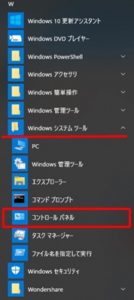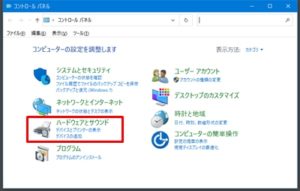Windowsパソコンにモニタを複数接続しています。ここ最近になってサウンド系ドライバの更新をすると音が出るモニタが変わります。
そのたびに「戻す操作どーしたっけ?」と悩むので、備忘録として記事に書くことにしました。
テレワークなどで、これまで使う機会の少なかったパソコンに向かう時間が増えたり、これを機会にモニタを増設したなんて人がいるようです。
Windowsにモニタを複数つなげていて、音が出る画面を変更したい人は参考にしてください。また外部スピーカーを使用していて、そちらに出力先を変更したいときも参考になると思われます。
サウンドの出力先を変更するには?
自分のメモ用に結論だけ先に書いておきます。
以上。
意味が分からない人向けに手順を詳しく示しますね。
1.コントロールパネルを開く
・[スタート]メニューを開く
・[Windows システムツール]を開く
・[コントロールパネル]をクリックする
または、検索ボックスから「コントロールパネル」と検索してください。
※ この表示が無ければ[WIN]+[s]キーでも検索画面を表示できます
2.[オーディオデバイスの管理]画面を開く
赤枠の「ハードウェアとサウンド」の文字をクリックします
赤枠の「オーディオデバイスの管理」をクリックします
3.サウンドの出力先を変更する
変更したいデバイスで右クリックをして「既定のデバイスとして設定」をクリックします。
どのデバイスから音を出すようにしたら良いかわからない場合は音のテストをしてみましょう。
さいごに
つい先日もやったはずなのに、うっすらした記憶しかなくて探し回っちゃいました。検索すればもっと早く解決したとは思いますが、記憶を頼りに画面をいろいろ開いては間違い、イライラを募らせていく…。
無駄な時間を過ごしてしまったので、もう忘れても良いようにこうして記事にしたわけです。が、”書くと覚える”そして”覚えたからもう見ない”という「あるある」になりそうで怖いです。
誰かの役に立つかもしれないので、まあいいでしょう。